今天給大家帶來怎樣解決電腦開機時間太長?,解決電腦開機時間太長的方法?,讓您輕鬆解決問題。
由於係統在使用過程的卸載安裝軟件,以及上網產生大量的垃圾導致我們的電腦會越來越慢。那麼如何解決電腦開機時間太長呢?下文學習啦小編分享了解決電腦開機時間太長的方法,希望對大家有所幫助。
解決電腦開機時間太長方法一
電腦管家相信大家使用過,功能也比較齊全,首先打開電腦中安裝電腦管家軟件,進入 功能大全--開機加速--啟動項。
電腦管家開機加速內部提供了豐富的開機啟動項目優化設置,不懂的朋友可以選用一鍵優化也非常方便,由於是全中文操作截麵,內部介紹也非常詳細,筆者這裏就不過多的介紹了。
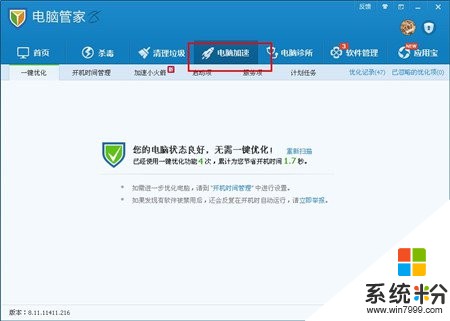
解決電腦開機時間太長方法二
係統啟動時用所有資源:運行-->msconfig-->boot-->高級 -->勾選CUP和內存選項卡
1、通過關閉特效,有效提高windows7的運行速度
右鍵單擊 我的電腦-->屬性-->高級係統設置 -->性能-->設置-->視覺效果
留下五項"平滑屏幕字體邊緣"、"啟用透明玻璃"、"啟用桌麵組合"、"在窗口和按鈕啟用視覺樣式"、"在桌麵上為圖標標簽使用陰影",其餘的把勾全拿了,可以馬上感覺到速度快了不少,而視覺上幾乎感覺不到變化。
另外還可以勾選上“顯示縮略圖,而不是顯示圖標”
2、據說可提高文件打開速度10倍的設置
控製麵板-->硬件和聲音-->顯示【顯示或縮小文本及其他項目】-->設置自定義文本大小(DPI)
去掉“使用 Windows XP 風格 DPI 縮放比例”的勾選,確定。【按照提示,注銷計算機】
3、輕鬆訪問
控製麵板-->輕鬆訪問-->輕鬆訪問中心 -->使計算機易於查看-->勾選“關閉所有不必要的動畫(如果可能)”
4、更改“Windows資源管理器”的默認打開的文件夾
啟動參數的命令格式為:%SystemRoot%explorer.exe /e,〈對象〉/root, 〈對象〉/select, 〈對象〉
開始-->所有程序-->附件-->Windows 資源管理器-->右擊-->屬性-->“快捷方式”選項卡-->目標
修改為 “%windir%explorer.exe /e, D:Downloads”,確定。
然後右擊“Windows資源管理器”--> 鎖定到任務欄
5、修改“我的文檔”、“桌麵”、“收藏夾”、“我的音樂”、“我的視頻”、 “我的圖片”、“下載”等文件夾的默認位置
方法一:CMD-->regedit,修改“[HKEY_CURRENT_USERSoftwareMicrosoftWindows CurrentVersionExplorerUser Shell Folders]”
方法二:係統盤-->用戶 -->“當前用戶名”,分別右擊上述文件夾-->屬性-->位置-->移動
6、更改臨時文件夾位置 (%USERPROFILE%AppDataLocalTemp)
右擊“計算機”-->屬性-->高級係統設置 -->“高級”選項卡-->“環境變量”按鈕-->X用戶環境變量
7、更改“IE臨時文件夾”位置
IE-->Internet 選項-->“常規”選項卡-->“設置”按鈕-->“移動文件夾”按鈕-->選擇
8、係統自動登錄
cmd-->“control userpasswords2”-->去掉“要使用本機,用戶必須輸入用戶名和密碼”複選勾
9、關閉係統休眠
cmd-->“powercfg -h off”
10、去除曆史紀錄
cmd-->“gpedit.msc”-->打開“本地組策略編輯器”
(1) 計算機配置-管理模板-係統-關機選項-關閉會阻止或取消關機(啟動)
(2)用戶配置-->管理模板-->"開始"菜單和任務欄-->不保留最近打開的曆史(啟用)
(3)用戶配置-->管理模板-->"開始"菜單和任務欄-->退出係統時清除最近打開的文檔的曆史(啟用)
(4)用戶配置→管理模板→Windows組件→Windows資源管理器→在Windows資源管理器搜索框中關閉最近搜索條目的顯示(啟用)
11、在任務欄同時顯示“星期幾”
控製麵板→時鍾、語言和區域→區域和語言→更改日期、時間或數字格式,點擊彈出窗口中的“更改排序方法”鏈接。接下來進入“日期”標簽,在長短日期格式後分別添加兩個“dddd”後綴,最後點擊“確定”按鈕。
12、停止 tablet pc服務
將以下代碼copy到記事本中存為bat文件並以管理員身份運行運行
@echo off
sc stop TabletInputService
sc config TabletInputService start= DISABLED
echo.& pause
13、手動執行以下操作:
控製麵板>操作中心>更改操作中心設置:將所有鉤選的選項全部去掉並將下方客戶體驗改善計劃關閉【我隻關閉了用戶體驗計劃】
控製麵板>程序和功能>左側的“打開或關閉windows功能”:
關閉“遠程差分壓縮”
關閉“tablet pc組件”(有觸摸屏/畫圖板的用戶不執行)
關閉“遊戲”(需要玩windows內置小遊戲的用戶不執行)
關閉“打印和文件服務”(需要使用打印機的用戶不執行)
控製麵板>聲音>“通信”選項卡:鉤選不執行任何操作
控製麵板>鼠標>“指針選項” 選項卡:取消“提高指針精度”的鉤選
控製麵板>自動播放:將“為所有媒體和設備使用自動播放”的鉤選取消
計算機屬性>遠程設置:關閉遠程協助
看過“如何解決電腦開機時間太長”的人還看了:
1.如何提高電腦的啟動速度
2.讓電腦提高速度的八大方法
3.電腦開機速度怎麼加快
4.如何加快Win7電腦開機速度
5.怎麼加快win10電腦開機速度
6.電腦的運行速度怎麼加快
以上就是怎樣解決電腦開機時間太長?,解決電腦開機時間太長的方法?教程,希望本文中能幫您解決問題。
電腦軟件相關教程